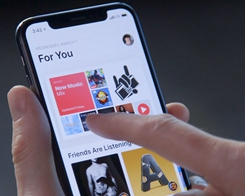Yang Terjadi Ketika Anda Menghapus Foto dari Foto Google
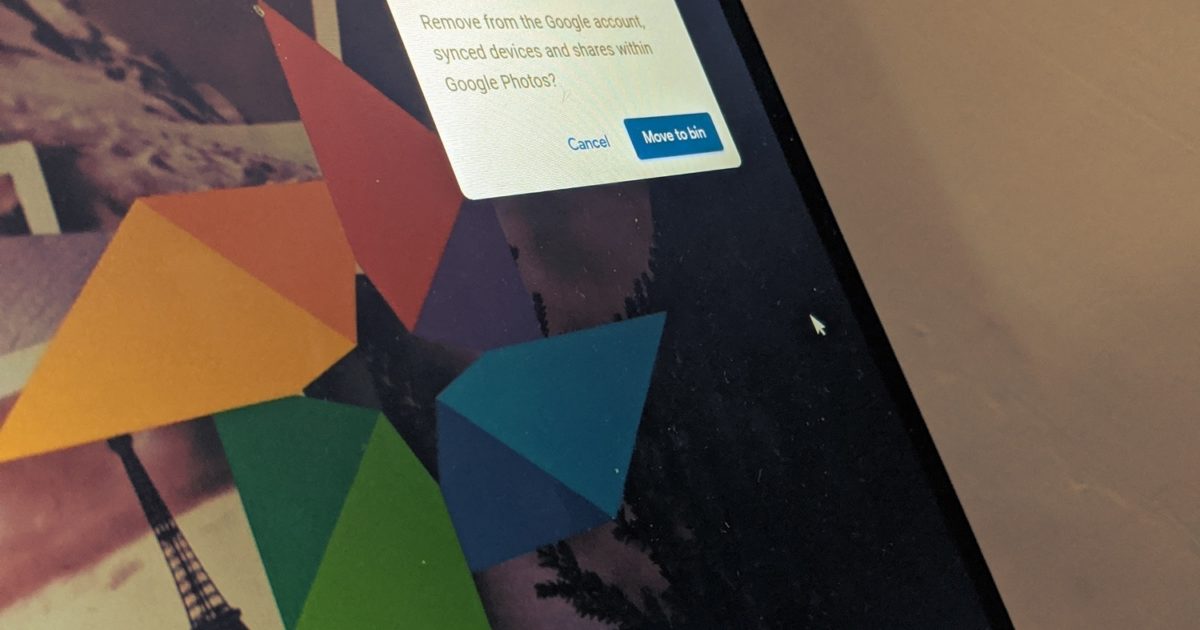
Jika Anda menggunakan aplikasi galeri di ponsel Anda tanpa layanan penyimpanan cloud, semuanya cukup mudah. Aplikasi tersebut menunjukkan foto-foto yang tersedia di ponsel Anda. Oleh karena itu, mengambil tindakan apa pun pada foto-foto itu akan dibatasi hanya untuk mereka. Itu tidak terjadi dengan Foto Google. Jika Anda menghapus foto dari itu, hasilnya bervariasi tergantung pada banyak faktor. Dalam posting ini, kami akan memberi tahu Anda apa yang terjadi setelah menghapus gambar dari Foto Google.
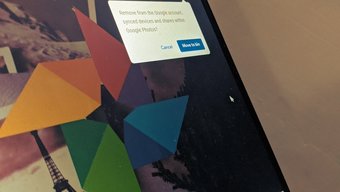
Menghapus foto adalah tugas umum smartphones. Dan itu seharusnya tidak rumit. Sayangnya, ketika datang ke Foto Google atau layanan cloud lainnya, semuanya menjadi sedikit dramatis. Jika Anda berpikir untuk menghapus foto dari Foto Google, cari tahu apa yang terjadi dengan melakukannya di Android, iPhone, dan web.
Mari kita periksa hasilnya. Tetapi sebelum kita membahasnya, penting untuk memahami bagaimana Google Foto berfungsi.
Bagaimana Foto Disimpan di Foto Google
Aplikasi Foto Google di Android dan iOS berfungsi sebagai aplikasi galeri khas yang menunjukkan foto-foto di ponsel Anda. Tetapi Anda harus menyadari bahwa itu bertindak sebagai layanan penyimpanan foto juga. Saat layanan diaktifkan, gambar dari ponsel Anda dicadangkan ke cloud. Ada dua salinan sekarang – salinan perangkat dan cloud.
Untuk menghemat ruang pada ponsel Anda, Anda dapat menghapus salinan perangkat secara manual menggunakan opsi Hapus dari perangkat atau menggunakan opsi Kosongkan ruang penyimpanan. Menggunakan keduanya akan menghapus salinan perangkat tetapi menjaga foto dan video tetap aman di cloud Foto Google. Anda masih dapat mengakses salinan cloud melalui aplikasi Photos.
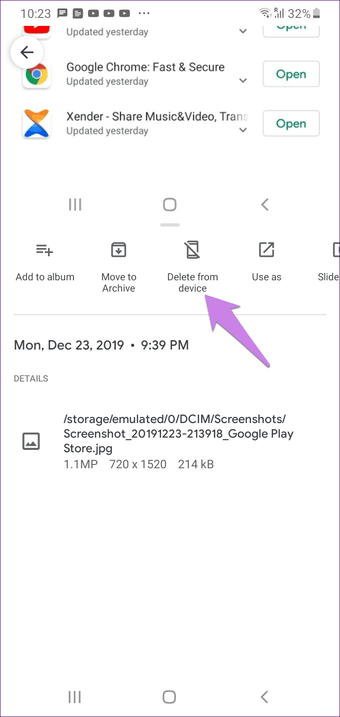
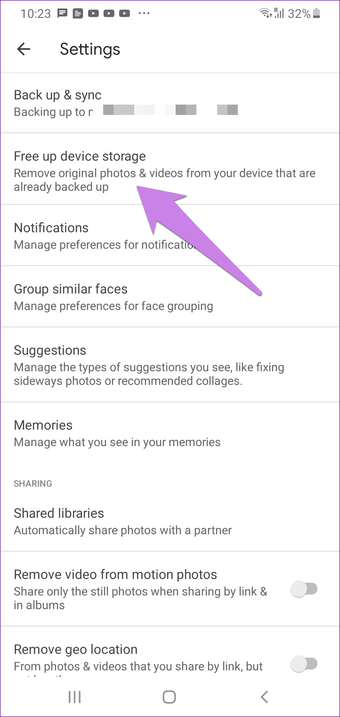
Untuk menggunakan Foto Google sebagai layanan penyimpanan foto, Anda harus mengaktifkan pengaturan yang disebut Cadangkan & sinkronkan di aplikasi Foto Google.
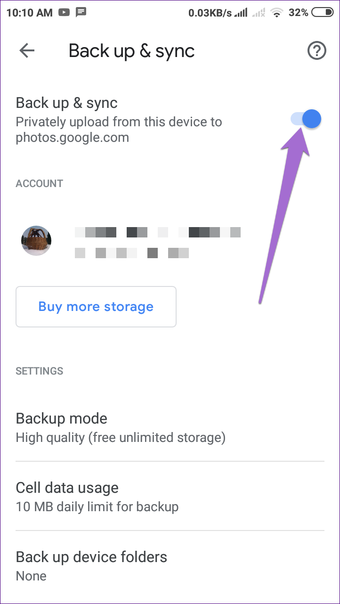
Namanya menyesatkan. Itu karena itu hanya mengaktifkan atau menonaktifkan fungsi cadangan foto dari ponsel Anda ke cloud. Jadi, ketika diaktifkan, ini menyimpan foto Anda ke Foto Google, dan ketika dinonaktifkan, mereka tidak disimpan di cloud. Itu satu-satunya tugasnya. Itu tidak ada hubungannya dengan sinkronisasi, yang diaktifkan di latar belakang.
Jadi, jika Anda menambahkan gambar ke Foto Google di web atau dari telepon lain, maka foto-foto itu akan secara otomatis muncul di aplikasi seluler Foto Google Anda baik di Android maupun iOS walaupun Pencadangan & sinkronisasi dinonaktifkan. Foto-foto tersebut tidak akan menempati ruang penyimpanan di ponsel Anda karena disimpan di cloud. Anda hanya melihat versi cloud. Namun, Anda dapat mengunduhnya ke ponsel menggunakan tombol Simpan ke perangkat yang dapat diakses dengan menggesek foto. Dengan begitu, Anda akan memiliki dua salinan – satu di ponsel Anda dan satu di cloud.
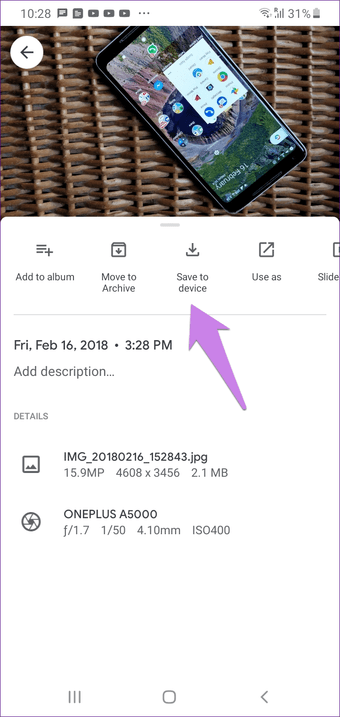
Sekarang setelah Anda mengetahui dasar-dasar Foto Google, mari kita lihat efek setelah menghapus foto darinya.
Yang Terjadi Ketika Anda Menghapus Foto dari Aplikasi Foto Google di Android dan iOS
Sebagai permulaan, Google menyediakan dua tombol hapus yang berbeda di aplikasi Foto. Satu tombol yang diwakili oleh ikon hapus menghapus foto dari ponsel Anda, akun Google, dan semua perangkat yang terhubung. Anda dapat mengaksesnya di bagian bawah foto atau di atas ketika Anda memilih beberapa foto.
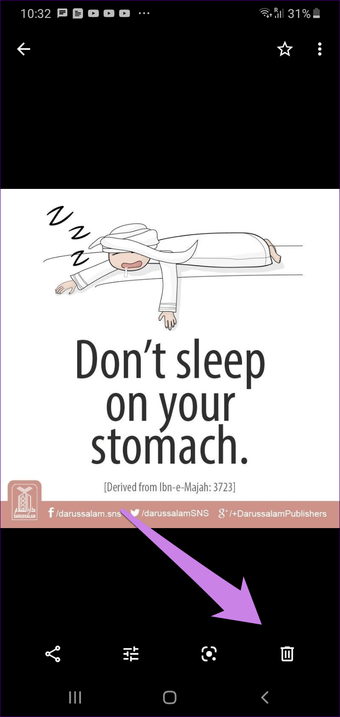
Tombol kedua yang bertuliskan 'Hapus dari perangkat' hanya menghapus foto dari ponsel Anda. Itu muncul ketika foto telah disimpan di cloud Foto Google. Anda dapat mengaksesnya dengan menggesek foto atau mengetuk ikon tiga titik foto.
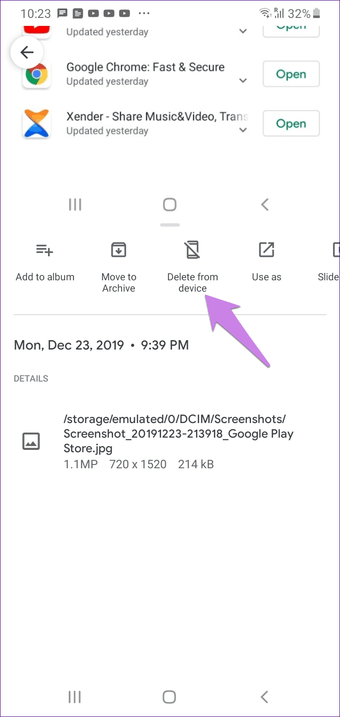
Orang mungkin berpikir bahwa pengaturan Cadangkan & sinkronisasi memainkan peran penting saat menghapus foto. Namun secara teknis, pengaturannya tidak ada hubungannya dengan penghapusan foto. Itu tergantung pada lokasi foto Anda – apakah foto disimpan di perangkat Anda, cloud, atau di kedua tempat. Tetapi demi pemahaman, kami membagi kasus berdasarkan pengaturan Pencadangan & sinkronisasi.
Mari kita periksa berbagai kasus.
Kasus 1: Saat Cadangkan & Sinkronisasi Mati
Jika Pencadangan & sinkronisasi saat ini tidak aktif, maka jika Anda menghapus foto, hasilnya akan tergantung pada lokasi penyimpanan foto, mis., Di mana foto disimpan – cloud atau telepon Anda.
Kasus A: Foto Tidak Dicadangkan
Di Android dan iOS, jika cadangan foto tidak dibuat di cloud (karena cadangan tidak aktif), Anda hanya akan ditampilkan ikon hapus dan bukan opsi Hapus dari perangkat.
Di Android, menghapus foto semacam itu hanya akan menghapusnya dari ponsel Anda. Jadi Anda tidak akan dapat melihatnya di Foto Google atau aplikasi galeri lainnya.
Di iOS juga, foto akan dihapus dari ponsel Anda saja, dan Anda tidak dapat mengaksesnya Apple Foto. Jika iCloud Photos aktif, maka mereka akan dihapus dari iCloud juga.
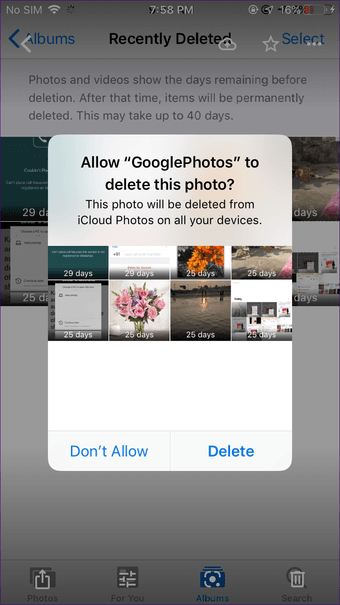
Kasus B: Foto Disimpan ke Foto Google
Jika cadangan foto telah terjadi di Foto Google, dan kemudian, Anda mematikan pengaturan Cadangkan & sinkronisasi, maka Anda akan mendapatkan dua tombol hapus seperti disebutkan di atas.
Sekarang, ketika Anda mengklik ikon hapus normal di Android, Anda akan diperlihatkan sembulan bahwa gambar akan dihapus dari semua perangkat di Android. Ketika Anda menerimanya, foto itu akan dihapus dari ponsel Anda dan akun Google Anda. Karenanya, Anda tidak dapat melihatnya dari aplikasi galeri lain juga.
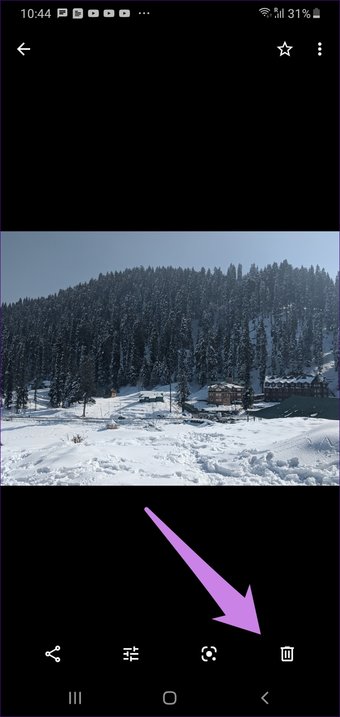
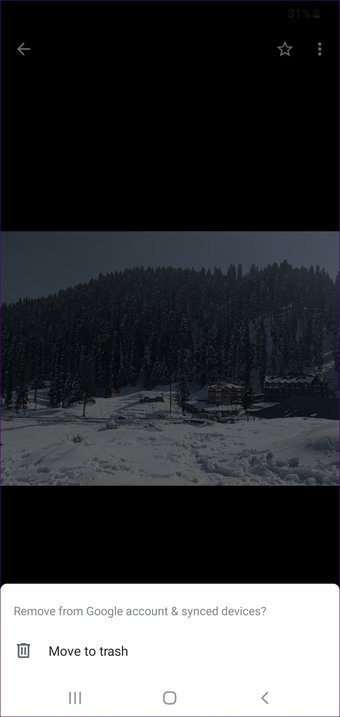
Di iOS, mengetuk ikon penghapusan normal akan menghasilkan foto yang dihapus dari ponsel Anda, akun Google, dan iCloud.
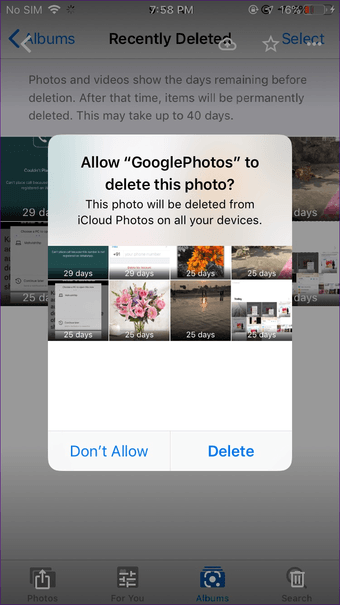
Namun, jika Anda memilih Hapus dari perangkat di Android, maka hanya salinan perangkat yang akan dihapus di Android. Jadi Anda tidak dapat mengaksesnya dari aplikasi galeri lainnya. Karena salinan cloud Google Photos tetap tidak tersentuh, itu akan terus ditampilkan di aplikasi Google Photos.
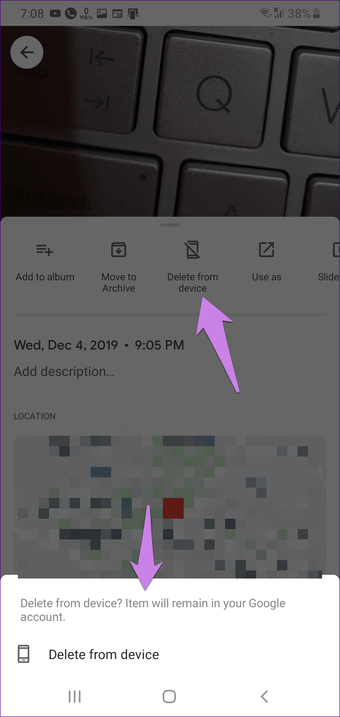
Di iOS, menggunakan opsi Hapus dari perangkat akan menghapusnya dari telepon Anda, yang pada gilirannya akan menghapus salinan iCloud jika diaktifkan. Salinan Google tidak akan dihapus.
Cara Mengetahui apakah Foto Dicadangkan atau Tidak
Cari simbol cloud pada foto di atas untuk memeriksa apakah foto tersebut disimpan ke Foto Google atau tidak. Jika ditampilkan, maka foto tersebut belum disimpan. Jika tidak muncul, itu berarti foto disimpan di cloud.
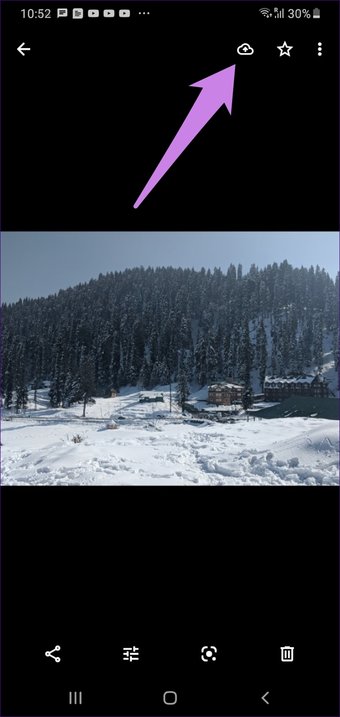
Kasus 2: Saat Cadangan & Sinkronisasi Aktif
Saat Cadangan & sinkronisasi diaktifkan, itu berarti semua foto yang tersedia di ponsel Anda disimpan di cloud. Jadi, Anda akan melihat kedua opsi hapus. Hasilnya mirip dengan kasus B yang disebutkan di atas.
Artinya, jika Anda menggunakan ikon hapus, itu akan dihapus baik dari ponsel Anda dan akun Google. Tetapi jika Anda memilih Hapus dari perangkat, maka hanya salinan perangkat yang akan dihapus. Di iOS, dalam kedua kasus itu, salinan iPhone dan iCloud (jika diaktifkan) juga dihapus.
Kasus Khusus: Apa yang Terjadi pada Foto yang Disinkronkan dari Perangkat Lain
Seperti disebutkan di atas, aplikasi Foto Google secara otomatis menampilkan foto yang disinkronkan di ponsel Anda terlepas dari fakta apakah Pencadangan & sinkronisasi aktif atau tidak. Foto-foto itu tidak menempati penyimpanan apa pun di ponsel Anda. Anda dapat menyimpannya di telepon menggunakan opsi Simpan ke perangkat.
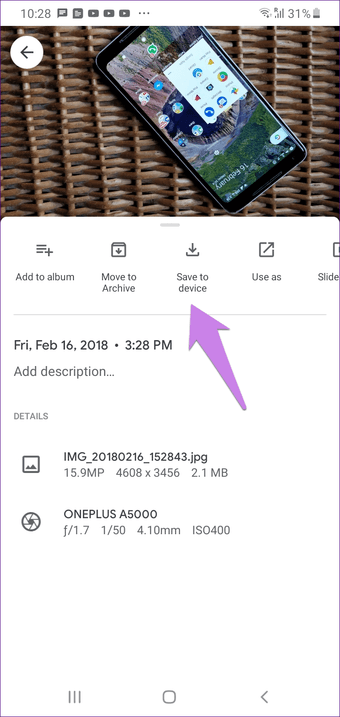
Anda hanya mendapatkan satu cara untuk menghapus foto tersebut. Dan itu dengan menekan tombol hapus. Ketika Anda melakukannya, foto-foto akan dihapus dari akun Google Anda dan perangkat lain yang terhubung. Jika Anda menyimpannya di telepon, Anda akan mendapatkan dua opsi penghapusan itu. Dan kemudian, dua kasus di atas akan mulai beraksi.
Yang Terjadi Ketika Anda Menghapus Gambar dari Foto Google di Web
Hal-hal berbeda ketika Anda menghapus foto dari versi web Foto Google. Itu tergantung pada apakah foto disimpan di ponsel Anda atau tidak.
Kasus 1: Salin Web
Jika foto langsung ditambahkan ke situs web Foto Google atau bagian dari Foto Google dari ponsel Anda sebelumnya, maka menghapus foto tersebut akan menghapusnya dari akun Google Anda saja. Sekarang, seperti yang disebutkan sebelumnya, apa pun yang sudah tersedia di Foto Google muncul di ponsel Anda, kemudian menghapusnya di web akan menghentikannya muncul di ponsel Anda (baik Android dan iOS).
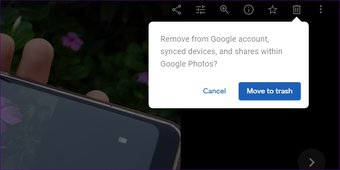
Kasus 2: Foto Disimpan di Ponsel Anda dan di Cloud
Pada ponsel Android, jika foto disimpan di ponsel Anda dan di Google Foto, maka hasil menghapusnya di web tergantung pada apakah Pencadangan & sinkronisasi mati atau aktif.
Jika aktif, maka foto akan dihapus dari akun Google dan ponsel Anda. Artinya, cloud dan salinan perangkat dihapus. Jika tidak aktif, maka hanya salinan cloud yang dihapus. Foto-foto masih dapat diakses di ponsel. Dan jika Anda mengaktifkan Cadangkan dan sinkronkan di masa mendatang, maka foto tersebut akan kembali dipublikasikan ke Google Photos cloud.
Di iOS, hanya salinan cloud Foto Google yang dihapus. Salinan telepon tetap dalam kedua kasus. Namun, jika Pencadangan & sinkronisasi dinonaktifkan, Anda tidak akan melihat foto seperti itu di aplikasi Foto Google. Tetapi mereka masih dapat diakses melalui aplikasi galeri lain atau Apple Aplikasi foto.
Sudahkah Anda Menghapus Foto Secara Tidak sengaja
Jika ada kesalahan atau Anda secara tidak sengaja menghapus beberapa foto, Anda dapat mengembalikannya dari folder Sampah atau Sampah Foto Google dalam waktu 60 hari setelah dihapus.
Untuk mengakses Sampah di aplikasi seluler, buka aplikasi Foto Google dan ketuk ikon tiga-bar di bagian atas. Pilih Sampah. Pilih foto yang Anda inginkan kembali dan ketuk Restore.
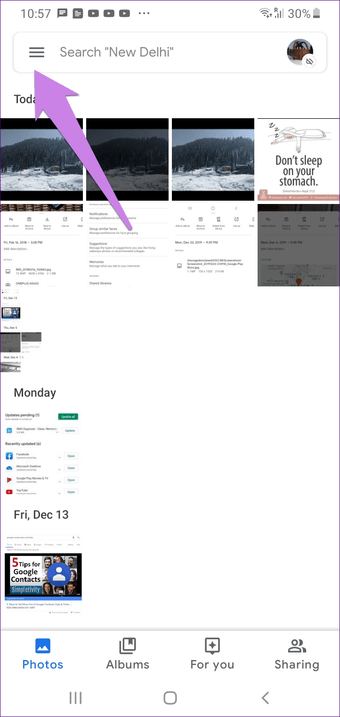
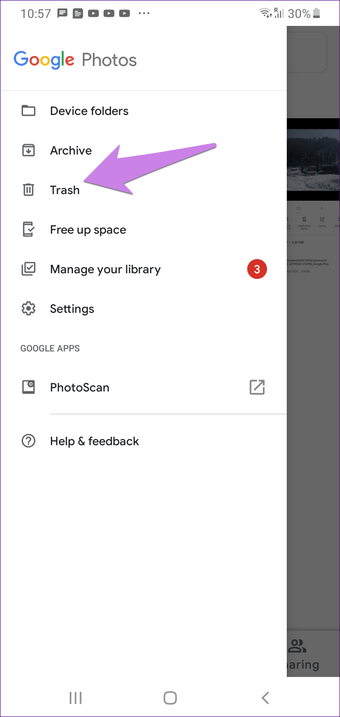
Di web Foto Google, klik ikon tiga baris di sudut kiri atas dan pilih Bin.
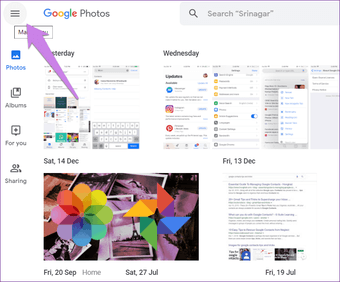
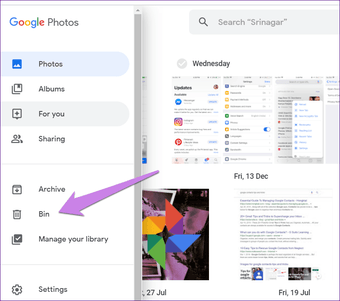
Butuh Cara Mudah
Foto Google dikombinasikan dengan Apple Foto dapat membuat siapa pun gila. Itu karena pekerjaan mereka terlalu rumit. Saya pikir bahkan Google telah kehilangan alurnya. Bagaimanapun, karena keadaan terus berubah, kami sarankan untuk menghapus hanya beberapa foto di awal. Kemudian periksa apakah hal-hal di atas benar. Jika ya, Anda bisa pergi dan menghapus yang lain.
Tapi saya berharap Google memperkenalkan cara mudah untuk mengetahui apa yang terjadi dengan menghapus gambar pada Foto Google.
Selanjutnya: Apakah menghapus foto sepertinya tidak cukup? Apakah Anda ingin menghapus aplikasi Foto Google? Cari tahu apa yang terjadi dengan melakukannya dari tautan yang diberikan.